一些细心的用户发现如果一段时间没有操作电脑,重新启动笔记本win7系统鼠标就会出现卡顿现象,移动鼠标移动缓慢,点击图标很久才有反应,也不知道怎么回事?其实这是由于Win7系统中的一项设置引起的,在win7系统中有一项USB选择性暂停,下面小编教你笔记本win7系统鼠标卡顿怎么解决。
1、我们打开控制面板,在控制面板所有项中找到“电源选项”并且点击;
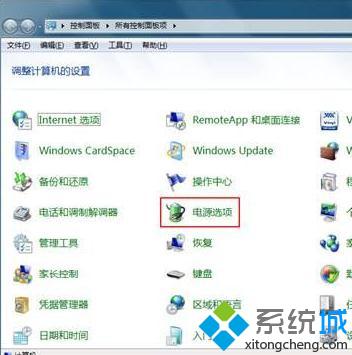
2、在win7系统电源选项中,我们点击平衡设置右边的【更改计划设置】;
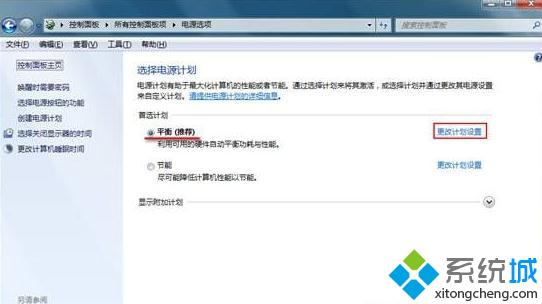
3、然后如下图点击【更改高级电源设置(C)】;#f#
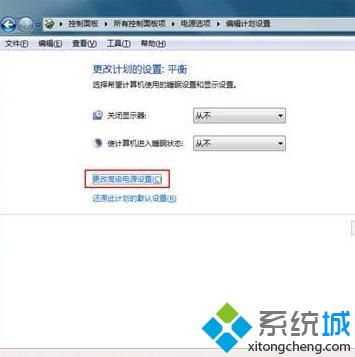
4、弹出高级电源设置选项后,我们找到USB设置项,点+号展开,我们可以看到一项名为“USB选择性暂停设置”,换设置状态更改为禁用,然后应用保存;
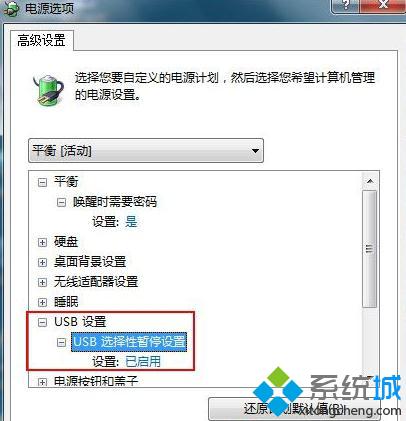
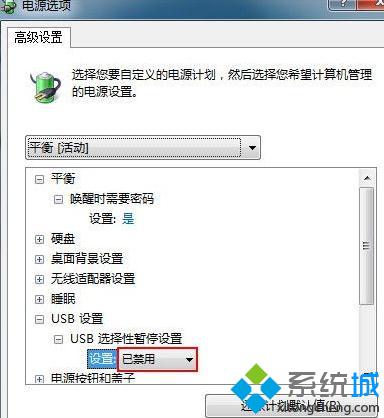
以上设置后,笔记本win7系统鼠标就不会出现卡顿现象了,其实平时在操作电脑中遇到鼠标故障问题不要太着急,只要找到原因就可以轻松解决问题了,大家不妨一起来尝试下。